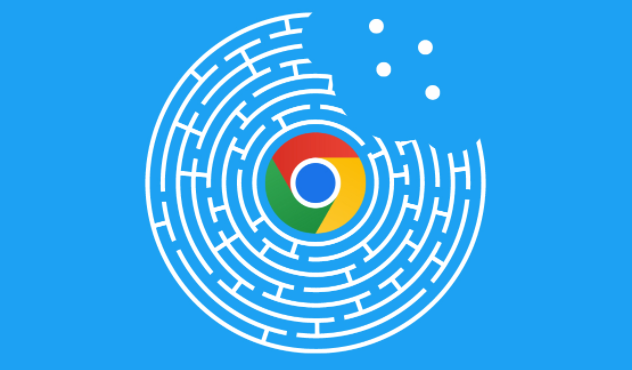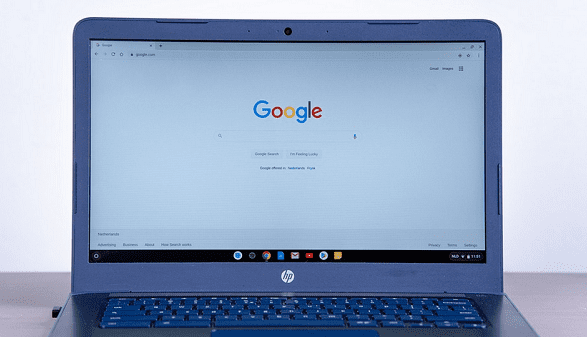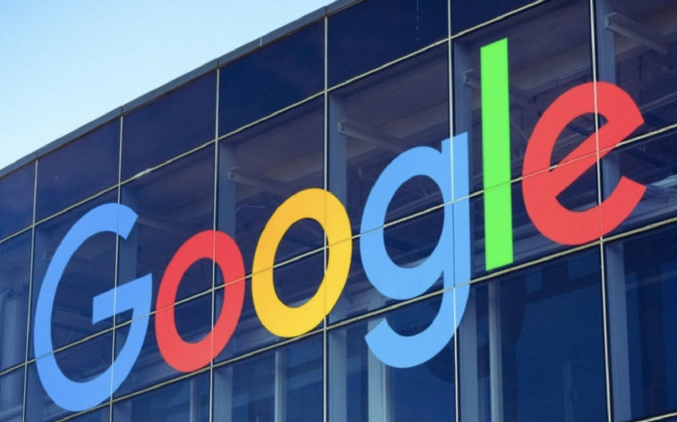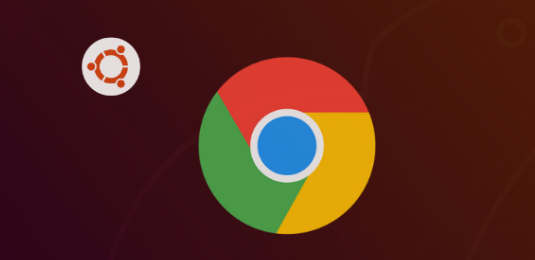教程详情

1. 通过特定设置页面关闭:在Chrome浏览器地址栏输入chrome://flags/automatic-tab-discarding并回车,在弹出的页面中,将“自动舍弃标签页”选项选中“已停用”,然后点击网页底部的“立即重新启动”按钮,即可关闭标签页自动刷新功能。
2. 检查扩展程序:点击右上角的三个点,选择“更多工具”-“扩展程序”。查看已安装的扩展程序,若有可能导致标签页自动刷新的扩展,可将其删除或禁用。
3. 重启浏览器及电脑:关闭并重新打开Chrome浏览器,若不行,可右键单击Windows任务栏选择任务管理器,在进程选项卡中找到Google Chrome,右键单击它并选择结束任务,同时查找是否还有其他Chrome相关条目并结束。之后再次打开Chrome检查。或者通过同时按下Windows + R键打开运行提示,输入inetcpl.cpl并回车,在打开的Internet属性窗口中,选择安全选项卡并单击自定义级别按钮,向下滚动找到杂项部分,禁用“允许META REFRESH”选项,最后重新启动计算机并检查问题是否解决。
4. 运行系统文件检查命令:在管理模式下打开命令提示符,在Windows搜索栏中输入cmd,同时按下Ctrl和Shift键,然后按Enter,在用户帐户控制窗口中单击是,在命令提示符下键入sfc/scannow并回车,完成扫描后,在新窗口中打开Chrome浏览器检查问题。
5. 重置浏览器设置:在Chrome浏览器中打开一个新选项卡并输入chrome://settings/reset,单击“将设置恢复为原始默认值”,在弹出窗口中单击“重置设置”。但需注意,重置后扩展程序、书签、缓存等所有内容都将被删除。